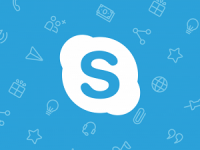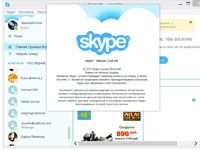Мессенджер Skype пришелся по душе миллионам пользователей. Но вот обновления, которые выходят к нему, нравятся не всем. Если у вас обновился Скайп и его новый дизайн, функционал или другие моменты вам не по душе, тогда вы можете попытаться установить старую версию Скайпа. Далее читайте о том, как это сделать на компьютере и на смартфоне.
На компьютере
Попытаться вернуть старую версию Скайпа после обновления можно путем отката системы. Данная функция позволяет откатить или вернуть настройки на компьютере, которые были ранее. Чтобы откатиться до версии Skype, которая была до обновления, проделайте 7 шагов:
- Сохраните необходимые данные и закройте все работающие программы.
- Нажмите кнопку «Пуск».
- Откройте графу «Все программы».
- Далее «Стандартные»/«Служебные»/«Восстановление системы».
- Выберите пункт «Восстановление более раннего состояния компьютера» и жмите «Далее».
- В появившемся окне выберите дату и время до обновления Скайпа. Нажмите «Далее».
- Подтвердите команду «Восстановления системы», нажав кнопку «Далее».
Дождитесь завершения процесса. По окончании восстановления компьютер выполнит перезагрузку. Так вы вернете прежнюю версию Скайпа.
Если откат системы не помог вернуться к предыдущей версии Skype или же вы хотите загрузить более старую вариацию мессенджера, тогда попробуйте следующий вариант.
Установка классической версии
Многим пользователям нравится классическая версия Скайпа, где присутствует привычный функционал и полюбившийся интерфейс. Чтобы установить этот вариант мессенджера, необходимо вначале удалить имеющуюся версию.
Перед удалением выйдите из Скайпа и полностью закройте его, воспользовавшись ярлыком в правом углу на панели задач. Если у вас установлена утилита Ccleaner, тогда воспользуйтесь ею для удаления мессенджера. Удалить программу возможно и с помощью «Панели управления». Для этого поочередно выполните 5 действий:
- «Пуск».
- «Панель управления».
- «Установка и удаление программ».
- Выбрав Skype, нажмите «Удалить».
- Выполните процесс деинсталяции.
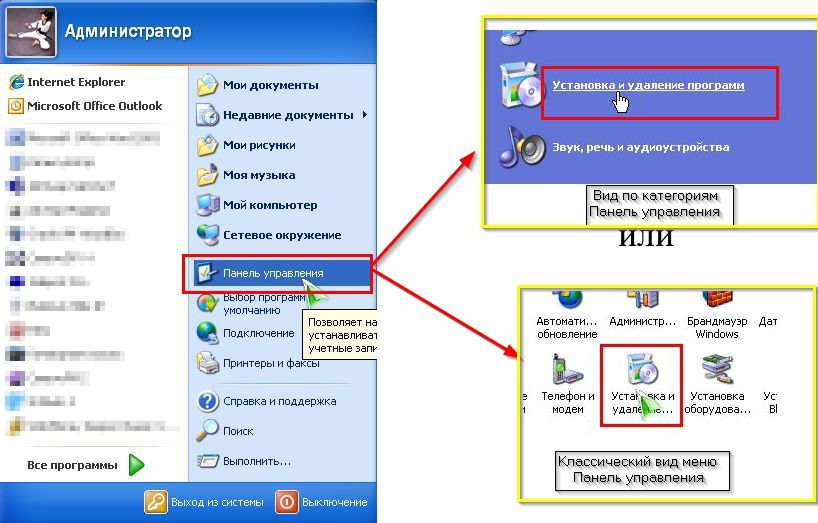
После деинсталяции Скайпа необходимо скачать классическую модификацию программы. Для этого перейдите на официальный сайт мессенджера по ссылке https://www.skype.com/ru/get-skype/. Из списка вариантов загрузки выберите классическую версию и произведите установку.
Если в списке вариантов загрузки отсутствует классическая версия Скайпа, тогда загрузите на свой персональный компьютер или ноутбук установочный файл старой версии Skype. Для этого необходимо перейти по ссылке https://go.skype.com/classic.skype. После загрузки запустите скачанный файл и последуйте указаниям по установке. Установка будет произведена абсолютно бесплатно.
Мессенджер периодически обновляется, и, чтобы не дать ему снова обновиться, проделайте следующие шаги.
- Войдите в мессенджер.
- Откройте пункт «Инструменты».
- Перейдите по команде «Настройки».
- Кликните «Дополнительно».
- Выберите графу «Автоматическое обновление».
- Нажмите на появившуюся кнопку «Выключить автоматическое обновление».
- Кликните на команду «Сохранить».
Так вы оставите привычную версию программы без обновления.
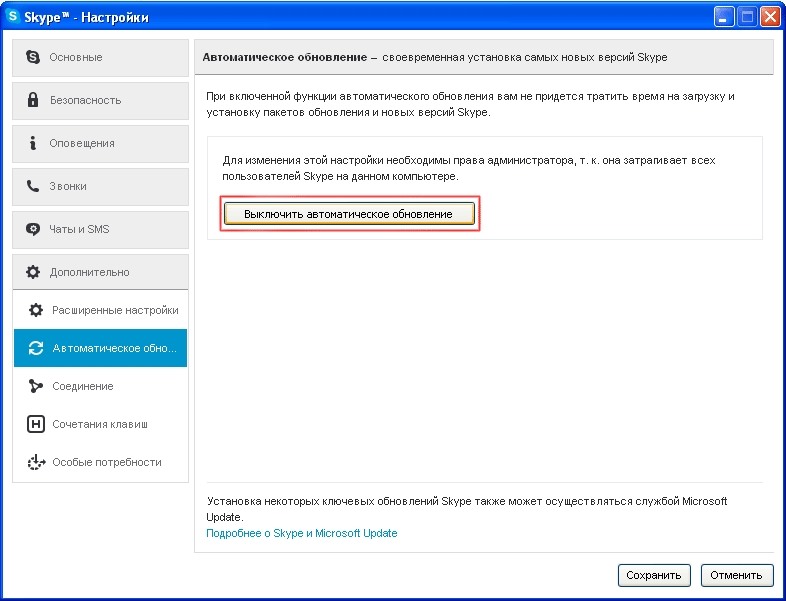
Восстановление старых контактов
Хорошая новость: пользовательская информация хранится на серверах Скайпа, поэтому после авторизации на переустановленной программе у вас автоматически восстанавливаются прежние контакты.
Чтобы перестраховаться от ошибок и сбоев и не потерять контакты, вы можете сделать резервную копию списка контактов. Если это функция доступна на вашей вариации Skype, тогда сделайте это за 6 шагов.
- Откройте Skype.
- Выберите вкладку «Контакты».
- В появившемся окне кликните «Дополнительно».
- Нажмите кнопку «Сделать резервную копию списка контактов».
- Выберите место сохранения файла с контактами.
- Нажмите «Сохранить».
Если после переустановки оказалось, что ваши контакты утеряны, тогда восстанавливаем их следующим путем:
- Заходим в мессенджер.
- Вкладка «Контакты».
- Далее строка «Дополнительно».
- Команда «Восстановить список контактов из резервного файла».
- Выберите резервный файл, который вы сохранили ранее, и нажмите «Открыть».
Сохраненные ранее контакты будут восстановлены.
СОВЕТ! Скачиваемую резервную копию списка контактов сохраните отдельно от компьютера, например, на флешке. В будущем может пригодится!
Установка старой версии на Андроид
ВНИМАНИЕ! Как и в случае с компьютерной версией Скайпа, установка классического издания на Андроид-устройстве может быть недоступна в связи с возможным отключением данной версии разработчиками мессенджера.
Чтобы попробовать переустановить Skype на Андроид, начните с удаления приложения через Google Play. Далее скачайте файл с нужной вам версией приложения через сайт, на котором размещены различные издания мессенджера. В данном случае мы не будем рекомендовать какой-то конкретный сайт.
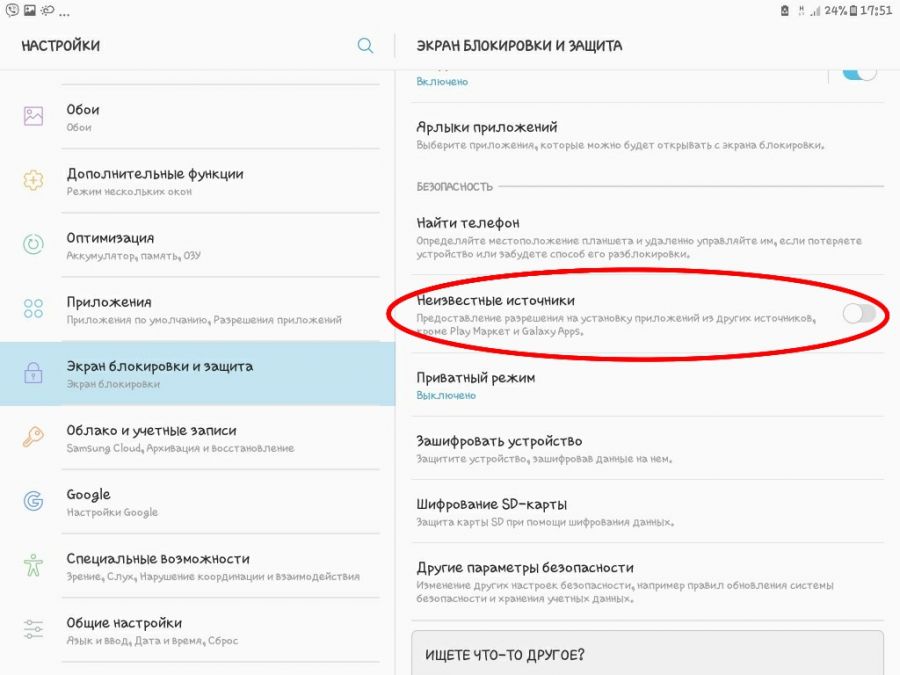
Перед установкой войдите в настройки устройства и в разделе «Безопасность» разрешите установку приложений из неизвестных источников. Раздел «Безопасность» может иметь другое название, например, «Экран блокировки и защита».
Запустите установочный файл и установите старый вариант Skype. После этого отметите разрешение на установку приложений из неизвестных источников.
САМОЕ ВАЖНОЕ! При помощи советов из этой статьи вы сможете откатить Скайп до версии, которая была до обновления. Также, если разработчики еще не отключили классическую версию, вы сможете попробовать установить её на свой компьютер или смартфон.
Видео по теме:

 Как скачать бесплатно и установить Скайп на компьютер
Как скачать бесплатно и установить Скайп на компьютер